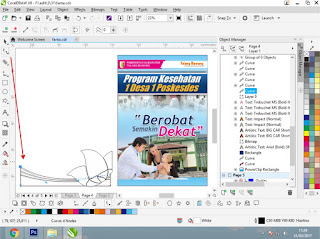bagaimana cara membuat desain diatas....
caranya .... lihat dibawah ini....
 Tahap Awal
Tahap Awalbuat pola awal kotak, kemudian ctrl+q lalu lengkungkan dengan shape tool, setelah lengkungan selesai kopi menjadi dua bagian. untuk bagian atas dan bagian bawah, warnai dengan warna selera anda.. disini saya menggunakan warna hijau, dan warna hijau muda. dengan layar dasar gradasi warna merah dengan warna merah tua. karena warna tersebut bisa menghasilkan desain elegan, dipandang mata juga kelihatan kalem..
 Pewarnaan
Pewarnaanlihat dibawah untuk warna tulisan : :) :) :)
jika sudah selesai mewarnai, dan hasilnya seperti diatas, tinggal tambahkan beberapa ornament
anda bisa mencari di internet...
lanjut bray...

 JADI DEH....
JADI DEH....Yah... kurang lebih demikian... SEMOGA BERMANFAAT... BAGI ANDA...